Навигация
Использование программы Outlook Express для работы с электронной почтой
СОДЕРЖАНИЕ
ВВЕДЕНИЕ
1. ПОЛЬЗОВАТЕЛЬСКИЙ ИНТЕРФЕЙС MS OUTLOOK
2. ОСНОВНЫЕ КОМПОНЕНТЫ MS OUTLOOK И ИХ ИСПОЛЬЗОВАНИЕ
2.1 Использование календаря
2.2 Организация собрания
2.3 Создание списка Контакты
2.4 Создание списка задач
2.5 Использование дневника
2.6 Создание заметок
3. ВОЗМОЖНОСТИ MS OUTLOOK ПРИ РАБОТЕ С ЭЛЕКТРОННОЙ ПОЧТОЙ
3.1 Работа с поступающей почтой
3.2 Работа с почтой
3.3 Использование адресной книги
3.4 Создание почтовых сообщений
3.5 Установка параметров электронной почты
3.6 Вставка объектов в сообщение
3.7 Организация событий
4. АРХИВАЦИЯ И УДАЛЕНИЕ ЭЛЕМЕНТОВ С ПОМОЩЬЮ СРЕДСТВА АВТОАРХИВАЦИИ
4.1 Управление сообщениями с помощью правил
4.2 Приглашения на собрания, поручения и документы
5. MICROSOFT OFFICE OUTLOOK 2003 – ЗАЯВЛЕНИЕ О КОНФИДЕНЦИАЛЬНОСТИ
5.1 Общие сведения
5.2 Microsoft Office Outlook 2003 и Интернет5.3 Объекты «cookie»
5.4 Поиск
5.5 Использование шаблонов
5.6 Обновление используемых гиперссылок
5.7 Печать
5.8 Проверка подлинности с помощью паспорта
5.9 Рабочие области для документов
5.10 Служба факсов
5.11 Справочные материалы
5.12 Служба перевода
5.13 Службы Windows SharePoint Services
6. ПРОГРАММА ПО УЛУЧШЕНИЮ КАЧЕСТВА ПРОГРАММНОГО ОБЕСПЕЧЕНИЯ
6.1 Отчеты об ошибках
6.2 Мгновенные сообщения и уведомления
6.3 Запись макросов
6.4 Возможности Outlook
6.5 Управление правами на доступ к данным
6.6 Безопасность
6.7 Сведения о контактах
6.8 Отслеживание элементов и файлов, связанных с контактом
7. СОЗДАНИЕ СООБЩЕНИЯ ЭЛЕКТРОННОЙ ПОЧТЫ С ОГРАНИЧЕННЫМИ РАЗРЕШЕНИЯМИ
7.1 Примечания
ЗАКЛЮЧЕНИЕ
Список использованной литературы
ВВЕДЕНИЕ
В современном мире весьма важным для любой организации, фирмы и даже отдельного человека, является рациональное распределение рабочего времени, а также массовое представление информации о себе, фирме, производимых услугах и товаров и т.д. От того, насколько успешно решаются эти задачи, будет зависеть коммерческий успех предприятия. Существенную помощь в этом может оказать интегрированный пакет MS Office, в состав которого входит большой набор программ различного назначения.
С самого начала развития Интернет электронная почта была наиболее популярным приложением Всемирной сети. Свыше 90% пользователей сети обмениваются почтовыми сообщениями. Электронная почта уже стала неотъемлемым средством делового и личного общения. Одной из программ, которую многие пользователи применяют как средство обработки электронных сообщений, является пакет MS Outlook. Однако работа с электронной почтой — лишь одна из основных возможностей данной программы. В широком смысле MS Outlook — универсальный организатор различных видов деятельности пользователя. Например, Календарь позволяет структурировать рабочее время, Библиотека контактов хранит справочную информацию о людях и организациях.
1. ПОЛЬЗОВАТЕЛЬСКИЙ ИНТЕРФЕЙС MS OUTLOOK
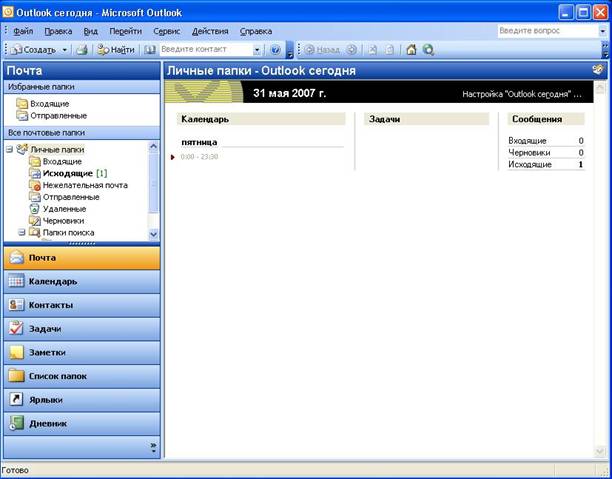 Интерфейс программы MS Outlook показан на рисунке 1.
Интерфейс программы MS Outlook показан на рисунке 1.
Окно пакета MS Outlook содержит следующие элементы:
1. Строка заголовка — включает название программы и открытой папки, а также кнопки Свернуть, Развернуть, Закрыть.
2. Строка меню — содержит команды работы с различными объектами и настройками.
3. Панель инструментов — содержит кнопки для быстрого доступа к командам.
4. Строка заголовка папки — отображает текущую папку. Щелчок на этой строке вызывает список папок, которые можно открыть.
5. Строка состояния — отображает текущее состояние окна.
6. Панель Outlook расположена в левой части окна и содержит группы:
- Почта — обработка электронной корреспонденции;
- Календарь — содержит описание встреч, собраний и т.д.;
- Контакты — содержит список имен и адресов людей, с которыми поддерживается связь
- Задачи — включает список задач;
- Заметки — содержит сделанные пользователем записи;
- Список папок — отображает папки Outlook;
- Ярлыки — быстрый запуск папок и элементов групп;
- Дневник — содержит элементы дневника, такие как телефонные номера, записи о собраниях и т.д.
Группы изображаются либо в виде пиктограммы с надписью слева от нее, либо в виде пиктограммы меньшего размера в нижней части списка групп. Изменение вида происходит перемещением линии в верхней части списка групп вверх или вниз.
В каждой папке имеются вложенные папки, предназначенные для организации специализированной работы. Например, в папке Почта содержатся такие папки для работы с почтой, как:
- Входящие — содержит все поступившие сообщения;
- Отправленные — хранит все отправленные сообщения;
- Исходящие — содержит сообщения, которые надо отправить;
- Удаленные — содержит все удаленные сообщения.
При отображении содержимого папок используется определенный тип представления:
- таблицей (для просмотра почтовых сообщений, задач и сведений);
- временной шкалой (для просмотра записей дневника);
- день/неделя/месяц (для просмотра собраний и запланированных задач);
- карточками (для просмотра контактов);
- значками (задачи, заметки, календари).
Представление можно изменить, выбрав в меню Вид → Упорядочить по → Текущее представление.
Похожие работы
... , они распространяются бесплатно или почти бесплатно, и любой человек может подобрать для себя что-нибудь по своему вкусу. Все почтовые клиенты имеют примерно одинаковый интерфейс. Эта схожесть также позволяет нам наглядно представить принцип работы электронной почты независимо от того, какой конкретно программой вы пользуетесь. Вы можете отправлять и получать в письмах не только текст, но и ...
... чеку. Цифровые удостоверения можно использовать и для шифрования сообщений, чтобы сохранить их конфиденциальность. Цифровые удостоверения соответствуют спецификации S/MIME, обеспечивающей безопасную доставку электронной почты. Цифровое удостоверение состоит из "общего ключа", "личного ключа" и "цифровой подписи". Когда пользователь посылает свое удостоверение другим пользователям, он, фактически, ...
... привычным сетевым инструментом и отнюдь не собирается сдавать своих позиций даже с появлением новых средств сетевого общения. 2. Состояние безопасности при работе с электронной почтой на данный момент 2.1 Безопасность при работе с электронной почтой 2.1.1 «СПАМ» и борьба с ним За удобство, доступность и практическую бесплатность электронной почты, равно как и за пользование другими « ...
... отнеситесь к пересылке вложений. Потенциально любое вложение может оказаться вредоносной программой, и беспечность совершенно неуместна. 2. Технология функционирования электронной почты 2.1 Получение и отправка сообщений Системы электронной почты работают с сообщениями. В отличие от обычных писем, сообщение нельзя рассматривать как отдельный физический объект, например, файл ...
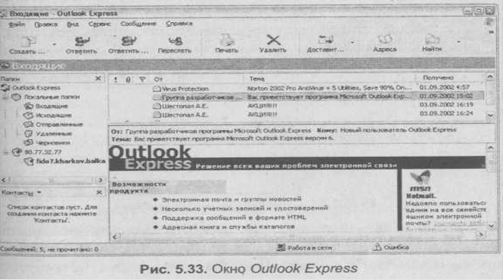
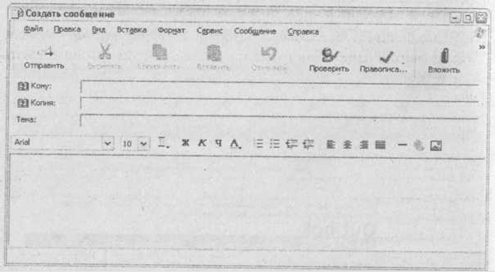
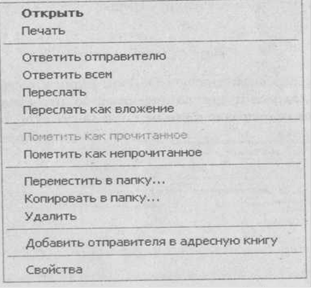
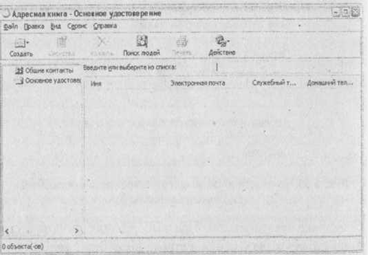
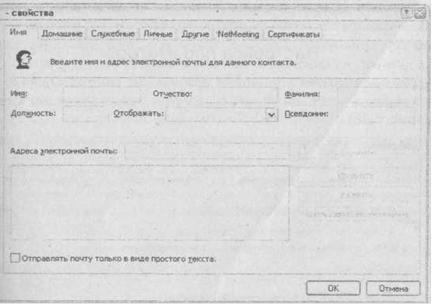
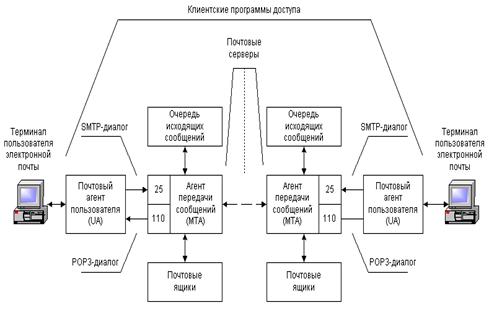
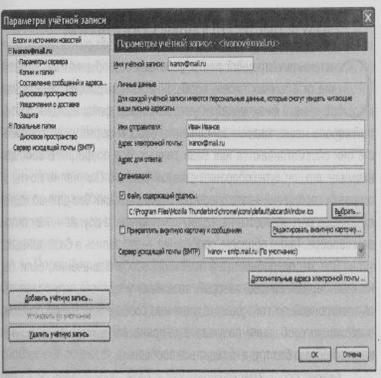
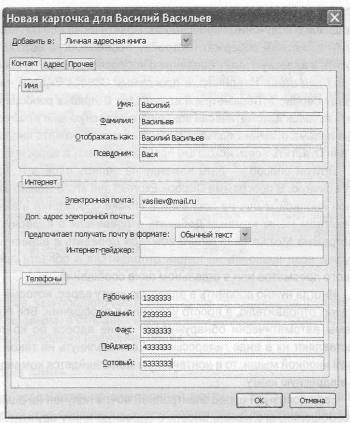
0 комментариев